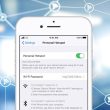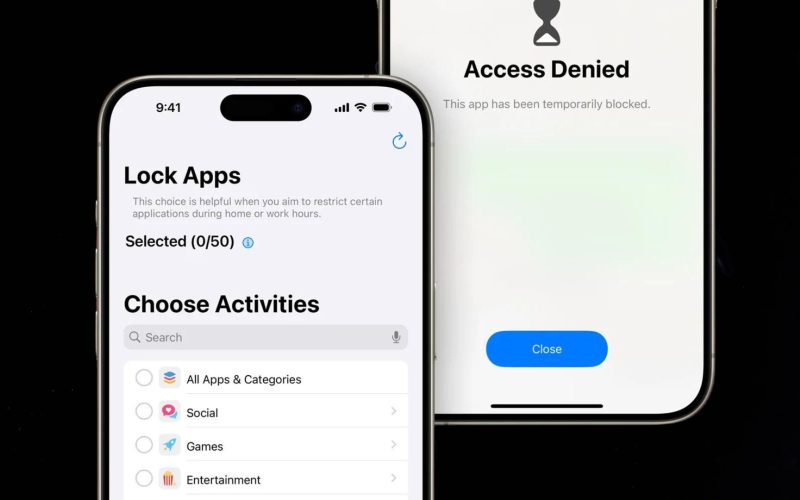Mengamankan privasi pada iPhone Anda merupakan langkah penting yang perlu diambil, terutama jika Anda sering menyimpan informasi pribadi dan sensitif di dalam aplikasi.
Proses ini bisa juga memberikan ketenangan pikiran ketika iPhone Anda berada di tangan orang lain, seperti teman atau keluarga, untuk berbagai alasan. Itulah mengapa mempelajari cara mengunci aplikasi di iPhone Anda dengan benar sangatlah penting.
Dalam artikel ini, kita akan membahas beberapa metode yang dapat digunakan untuk mengunci aplikasi di iPhone, termasuk menggunakan Screen Time, Guided Access, Face ID & Touch ID, dan aplikasi pihak ketiga.
Menggunakan Screen Time
Screen Time adalah fitur bawaan di iPhone yang memungkinkan pengguna untuk memantau dan mengontrol penggunaan perangkat mereka, termasuk mengunci aplikasi.
Untuk mengunci aplikasi menggunakan Screen Time, ikuti langkah-langkah berikut:
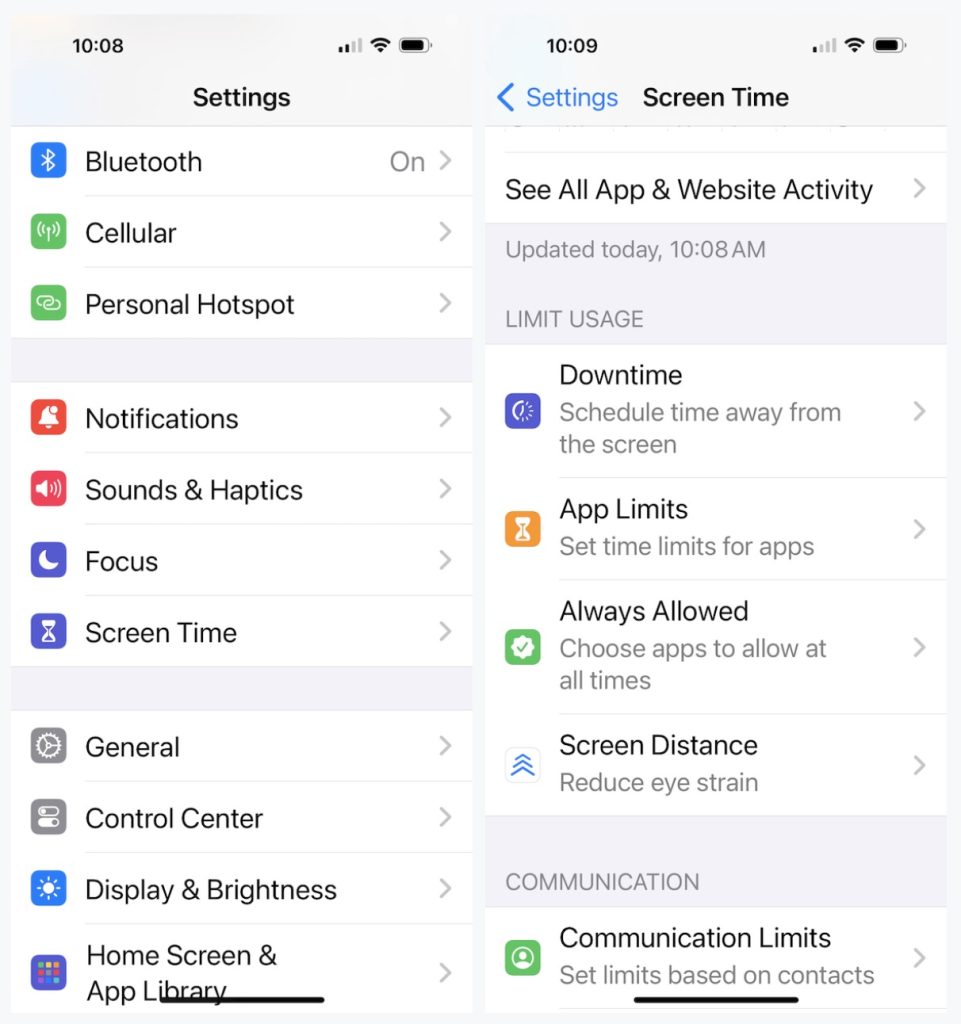
- Buka aplikasi Settings, lalu pilih Screen Time.
- Ketuk “Turn On Screen Time” jika belum aktif, lalu pilih “This is My iPhone.”
- Pilih “App Limits,” lalu ketuk “Add Limit.”
- Pilih kategori atau aplikasi yang ingin Anda batasi, atur batas waktu, lalu ketuk “Add.”
- Setelah batas waktu tercapai, aplikasi akan terkunci dan memerlukan kode sandi untuk membukanya kembali.
Menggunakan Guided Access
Guided Access adalah fitur aksesibilitas di iPhone yang memungkinkan pengguna untuk membatasi akses ke aplikasi tertentu.
Fitur ini berguna ketika Anda ingin meminjamkan iPhone kepada orang lain tanpa khawatir mereka akan mengakses aplikasi pribadi Anda.
Untuk mengaktifkan Guided Access, buka Settings > Accessibility > Guided Access, lalu aktifkan Guided Access.
Setelah diaktifkan, ikuti langkah-langkah berikut untuk mengunci aplikasi dengan Guided Access:
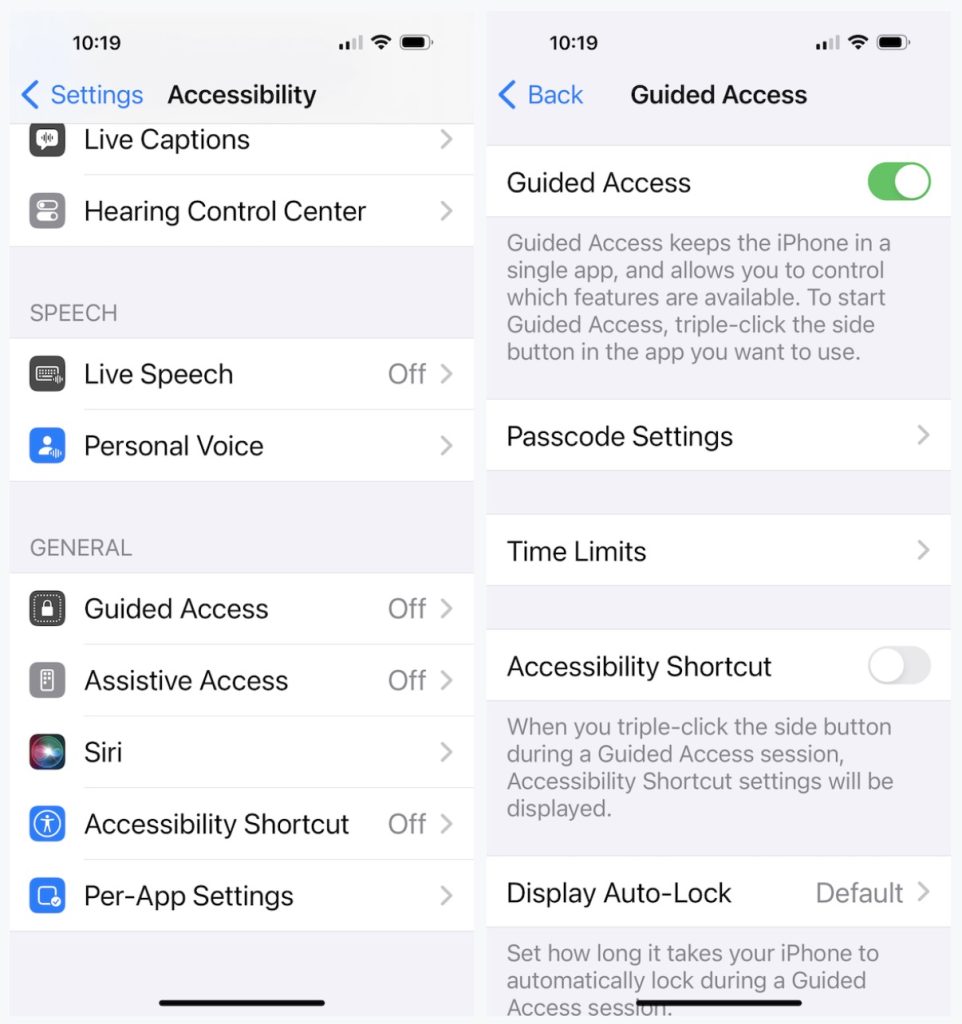
- Buka aplikasi yang ingin Anda kunci.
- Tekan tombol Side atau Home tiga kali untuk memulai Guided Access.
- Atur batas waktu jika diperlukan, lalu ketuk “Start.”
- Untuk keluar dari Guided Access, tekan tombol Side atau Home tiga kali lagi, lalu masukkan kode sandi Guided Access Anda.
Menggunakan Face ID & Touch ID
Face ID dan Touch ID adalah fitur keamanan di iPhone yang memungkinkan pengguna untuk mengunci dan membuka perangkat menggunakan pengenalan wajah atau sidik jari.
Fitur ini juga dapat digunakan untuk mengunci aplikasi tertentu. Untuk mengatur Face ID atau Touch ID untuk mengunci aplikasi, ikuti langkah-langkah berikut:
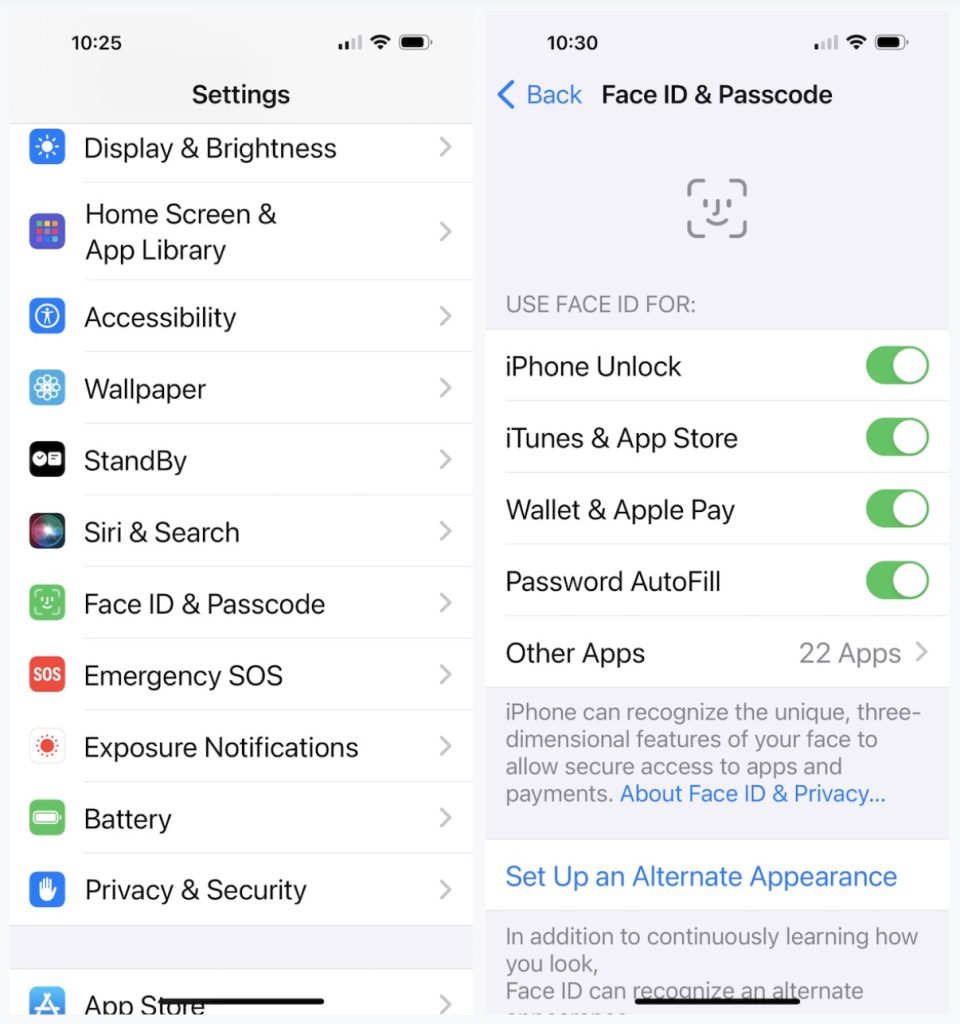
- Buka aplikasi Settings, lalu pilih Face ID & Passcode atau Touch ID & Passcode.
- Masukkan kode sandi iPhone Anda.
- Scroll ke bawah dan pilih aplikasi yang ingin Anda kunci dengan Face ID atau Touch ID.
- Aktifkan toggle di samping aplikasi tersebut.
- Sekarang, setiap kali Anda membuka aplikasi yang dikunci, iPhone akan meminta Anda untuk mengautentikasi menggunakan Face ID atau Touch ID.
Menggunakan Aplikasi Shortcuts
iPhone memiliki aplikasi bawaan bernama Shortcuts yang memungkinkan pengguna untuk membuat tugas dan alur kerja otomatis yang disesuaikan dengan menggabungkan berbagai tindakan dari aplikasi yang terinstal di iPhone.
Sejak pembaruan iOS 16.4, Apple menambahkan tindakan Lock Screen baru di aplikasi Shortcuts, sehingga Anda sekarang dapat membuat otomasi pribadi untuk mengunci layar iPhone setiap kali aplikasi yang dipilih dibuka.
Berikut langkah-langkahnya:
- Buka aplikasi Shortcuts dan buka bagian Automation.
- Gulir ke bawah dan pilih opsi App, lalu ketuk tombol Choose untuk memilih aplikasi yang ingin Anda buat Automation-nya.
- Pastikan opsi ‘Is Opened’ dan ‘Run Immediately’ dipilih, lalu ketuk Next.
- Di sini, ketuk New Blank Automation, lalu ketuk tombol Add Action pada layar berikutnya.
- Sekarang, gunakan bilah pencarian untuk mencari tindakan Lock Screen dan pilih.
- Ketuk Done di sudut kanan atas.
Sekarang, setiap kali Anda membuka aplikasi yang dipilih, iPhone Anda akan secara otomatis terkunci. Dengan menggunakan aplikasi Shortcuts untuk mengunci aplikasi, Anda dapat dengan mudah mengamankan aplikasi penting tanpa perlu mengingat untuk menguncinya secara manual setiap kali.
Menggunakan Aplikasi Pihak Ketiga
Selain menggunakan fitur bawaan iPhone, Anda juga dapat menggunakan aplikasi pihak ketiga untuk mengunci aplikasi.
Beberapa aplikasi populer untuk mengunci aplikasi di iPhone antara lain: App Lock; App Lock, Hide App & Lock Apps; AppLocker • Passcode lock apps; AppLock – Passcode App Lock.
Aplikasi-aplikasi ini menawarkan fitur tambahan seperti perlindungan kata sandi, perlindungan foto dan video, serta penguncian aplikasi berdasarkan lokasi atau waktu.
Namun, perlu diingat bahwa menggunakan aplikasi pihak ketiga juga memiliki kelebihan dan kekurangan. Kelebihannya, aplikasi pihak ketiga seringkali menawarkan lebih banyak opsi dan fitur dibandingkan fitur bawaan iPhone.
Namun, kekurangannya adalah Anda harus memberikan akses kepada aplikasi pihak ketiga tersebut, yang berpotensi membahayakan privasi Anda jika aplikasi tersebut tidak terpercaya.
Mengunci aplikasi di iPhone adalah langkah penting untuk menjaga privasi dan keamanan data Anda. Ada beberapa metode yang dapat digunakan untuk mengunci aplikasi di iPhone, termasuk menggunakan Screen Time, Guided Access, Face ID & Touch ID, dan aplikasi pihak ketiga.
Masing-masing metode memiliki kelebihan dan kekurangannya sendiri, sehingga Anda dapat memilih metode yang paling sesuai dengan kebutuhan dan preferensi Anda.
Penting untuk diingat bahwa mengunci aplikasi bukanlah pengganti dari praktik keamanan yang baik secara keseluruhan.
Selain mengunci aplikasi, pastikan juga untuk menggunakan kata sandi yang kuat, mengaktifkan autentikasi dua faktor, dan selalu memperbarui perangkat lunak iPhone Anda ke versi terbaru untuk mendapatkan perbaikan keamanan terbaru.
Dengan mengikuti langkah-langkah yang dijelaskan dalam artikel ini dan menerapkan praktik keamanan yang baik, Anda dapat menjaga privasi dan keamanan data Anda di iPhone dengan lebih baik.